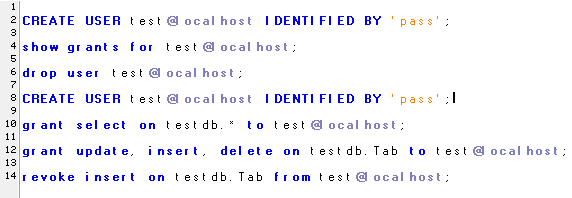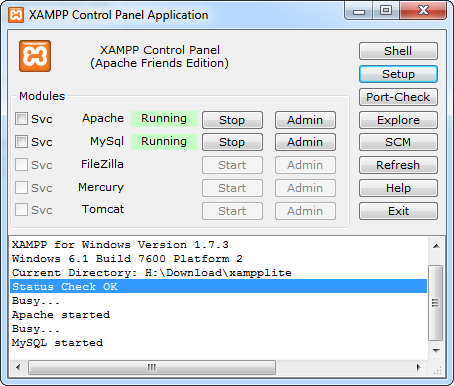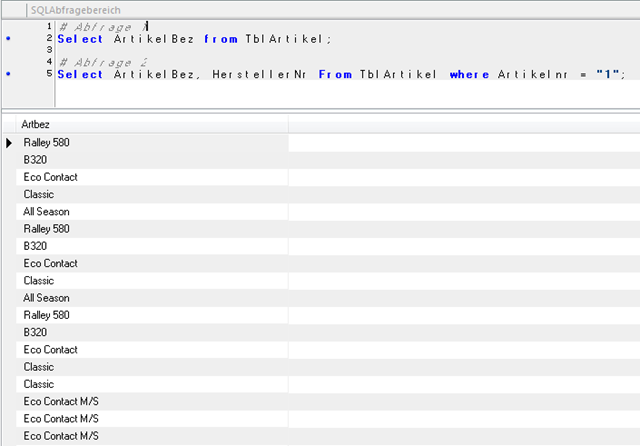Wie man sich schon denken kann, gibt es bei den MySQL-Datenbanken ein Rechtesystem. Damit kann geregelt werden, dass nicht jeder alle Daten sehen bzw. ändern oder löschen darf. Das Zugriffssystem von MySQL ist in zwei Stufen unterteilt. Die erste Zugriffsstufe prüft, ob ein Benutzer überhaupt mit MySQL kommunizieren darf. In der zweiten Zugriffsstufe wird geregelt, welche Befehle ein Benutzer bei welcher Datenbank, Tabelle und Spalte ausführen darf.
MYSQL
Xampp – der lokale Webserver
Startseite »Ich hatte ja bereits über das Programm USBWebserver berichtet, mit welchem man sich sehr einfach einen lokalen Webserver einrichten kann. In diesem Artikel stelle ich euch jetzt eine Alternative zu dem USBWebserver vor, und zwar den Xampp.
MySQL Query Browser – Programm zur Datenbankadministration
Startseite »In dem Artikel zu den SQL-Befehle wurde in den Kommentaren gefragt, welches Programm ich zum Ausführen der MySQL-Befehle benutze. Ich hatte diese Frage zwar schon kurz in den Kommentaren beantwortet, aber ich möchte jetzt doch noch in einem extra Artikel auf das verwendete Programm eingehen. Hierbei handelt es sich um den MySQL-Query-Browser. Dieses Programm wird kostenlos auf der offiziellen MySQL-Homepage angeboten. Der Query-Browser wird als Linux-, MAC, OSX- und Windows-Version angeboten.
SQL-Datenbanken Befehle: Erstellen und Bearbeiten
Startseite »Ich hatte ja bereits einen Artikel über die SQL-Grundbefehle geschrieben, in dem ich darauf eingegangen bin, wie man Abfragen in einer Datenbank machen und diese Ausgaben filtern kann. In diesem Post gehe ich darauf ein, mit welchen MySQL-Befehlen ihr erst einmal eine Datenbank erstellen könnt und in dieser eine Tabelle eintragt.
SQL Datenbanken Einführung und Grundbefehle
Startseite »Ich denke, das Thema „Datenbanken“ ist den meisten geläufig. Man kann es sich auch aus dem Begriff heraus schon fast zusammenreimen. Das Wort besteht aus den Wörtern „Daten“ und „Bank“. „Daten“ bezeichnet etwas Gespeichertes, das man wieder aufrufen kann. Eine Bank ist entweder etwas zum Sitzen oder man kennt sie als Ort, an dem man Geld einzahlen und wieder abheben kann. Bei Datenbanken kann man das mit einer „normalen“ Bank vergleichen: Man gibt Daten ein und holt sie irgendwann wieder ab.